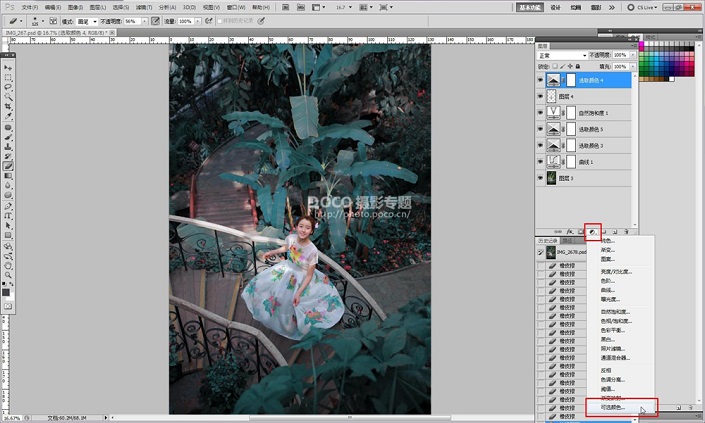写真后期,利用柔边笔刷做出梦幻写真照片
2022-12-25 13:52:15
来源/作者: /
己有:10人学习过
第四步:使用【自然饱和度】,将自然饱和度降低25。 调色完成后感觉整个画面的色彩有一点鲜艳,因此需要将画面的饱和度调低些许,让画面显得柔和一些。

在这里说一下【自然饱和度】和【饱和度】的区别,前者只是修改饱和度过低的像素,这样在增加饱和度时,本身饱和度过高的像素就不会爆掉,在降低饱和度时,也不会将饱和度本就很低的像素降低,而后者则是改变全图的像素,所以【自然饱和度】可以理解成智能饱和度调节。
第五步:使用【套索工具】还原人物皮肤。 因为之前的调色,导致人物的皮肤部分也会跟着变化,因此我们需要将人物皮肤还原至最初的颜色。选择原照片图层,使用【套索工具】,选取图片中红色框选区域后,按ctrl+C+V,复制出一个新的图层4,点击鼠标右键选择【羽化】,设置半径为15,将图层4拖拽至最上层。



第六步:选择【橡皮擦工具】,将图片中红色框选区域擦拭干净。 要细心地将人物周边的原图颜色清理干净。


第七步:选择【可选颜色】,对照片进行再一次的调色。 将照片整体颜色调整的偏红些许,并再次调整一下绿色部分,让照片颜色对比更强烈一些,具体色值参照图片。